怎么在WPS表格中插入表格样式
1、首先我们来打开一个WPS成绩表,如图。
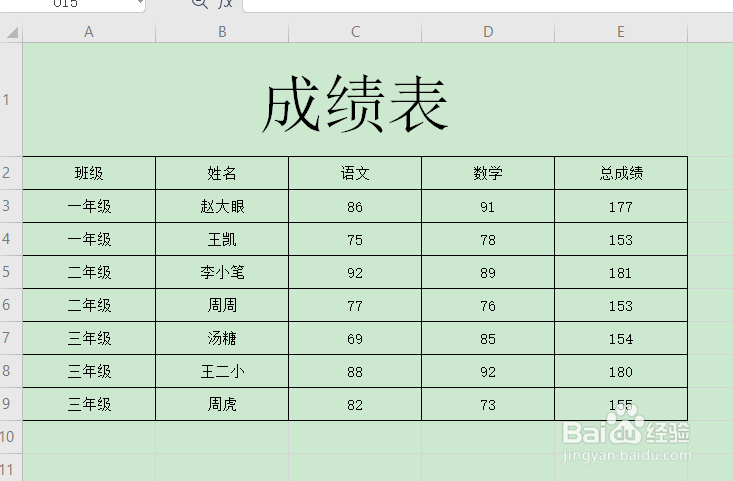
2、接着选择表格区域,如图。
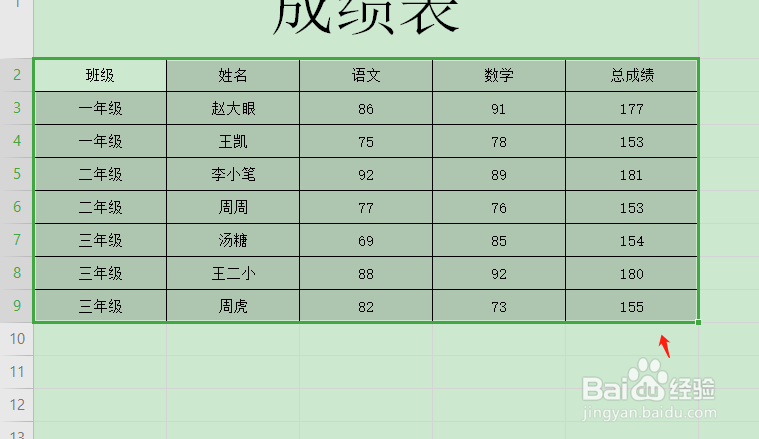
3、然后点击菜单栏的插入下的表格,如图。
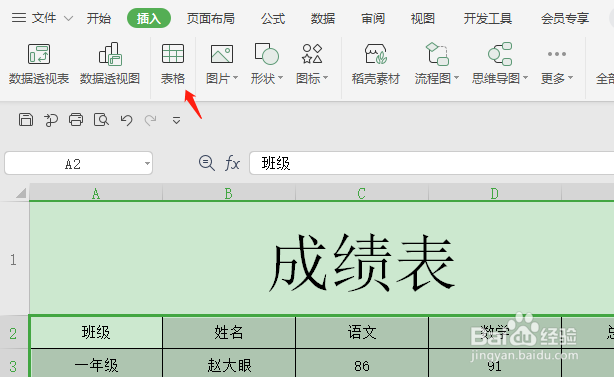
4、确定选择的区域范围,点击确定按钮,如图。
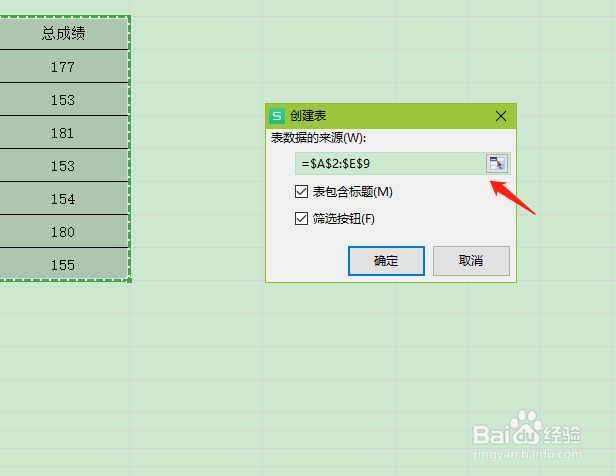
5、这时候就会出现默认的表格样式了,如图。

6、我们点击表格工具下地任意一种表格样式,如图。

7、最后就会看到插入好的表格样式了,如图。
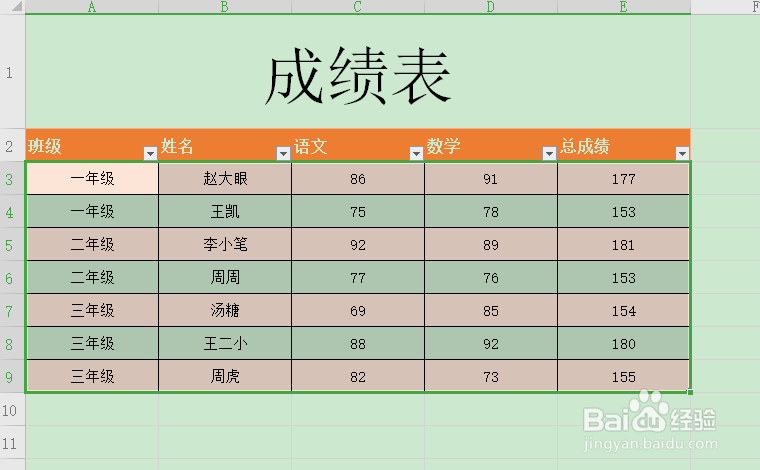
声明:本网站引用、摘录或转载内容仅供网站访问者交流或参考,不代表本站立场,如存在版权或非法内容,请联系站长删除,联系邮箱:site.kefu@qq.com。
阅读量:121
阅读量:131
阅读量:42
阅读量:118
阅读量:52